گذرواژه محافظت شده ، پرونده فشرده شده رمزگذاری شدهاز این کار جلوگیری می کند ، بایگانی را قفل می کند تا فقط افراد خاص بتوانند به محتوای آن دسترسی پیدا کنند (یا هر کسی که با 0 <شانس داشته باشد) /s>).
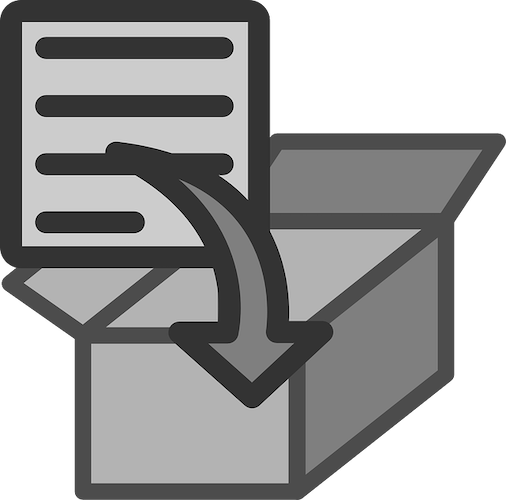
چرا از یک فایل فشرده استفاده می کنید؟
دلایل مختلفی وجود دارد که می خواهید از یک بایگانی فشرده در مقابل ذخیره کردن پرونده ها در یک پوشه استفاده کنید ، اما آنچه مشترک همه آنها هستند سهولت استفاده است.
فایل های فشرده داده ها را در یک پوشه واحد که دقیقاً مانند یک پرونده عمل می کند ، سازماندهی می کنند ، به این معنی که می توانید صدها پرونده و پوشه را در یک مکان ذخیره کنید بدون اینکه از اینکه بخواهید به طور تصادفی برخی از مطالب را حذف کنید. این برای تهیه نسخه پشتیبان از فایل ها معمول است.
همچنین می توانید فایل های فشرده را به صورت آنلاین به اشتراک بگذارید تا به طور همزمان چندین فایل را به کسی ارسال کنید. گزینه دیگر برای به اشتراک گذاشتن چندین ایمیل ، یکی پس از دیگری ، با پیوست های ضمیمه شده در همه جا است. این کار معمولاً به عنوان گیرنده و قطعاً غیرحرفه ای دشوار است.

یک پرونده زیپ می تواند برای صرفه جویی در فضای دیسک ، بیش از حد فشرده شوید ، این چیزی است که اگر قصد رمزگذاری یک فایل ZIP را دارید که آیتم های زیادی در آن است ، یا پرونده ای که حاوی پرونده های حساس است ، باید در مورد آن فکر کنید.
In_content_1 همه: [300x250] / dfp: [640x360]->نکته: رمزگذاری پرونده های ZIP فقط به آن پرونده ها محدود می شود. برای حفاظت بیشتر حتی نحوه رمزگذاری کل هارد دیسک شما را بیاموزید.
نحوه ایجاد و رمزگذاری یک فایل فشرده
می توانید پرونده ها را درون یک بایگانی ZIP رمزگذاری کنید با استفاده از رایگان ابزارهایی که می توانید در چند ثانیه بارگیری کنید. رمزگذاری ZIP روی همه سیستم عامل ها (ویندوز ، اندروید ، macOS ، و غیره) کار می کند.
رمزگذاری فایلهای فشرده ویندوز
روش رمزگذاری Zip که ما برای ویندوز پوشش خواهیم داد شامل استفاده از رایگان >2برنامه ، اما تعداد بسیاری از نرم افزار رایگان Windows نیز وجود دارند که به طور مشابه کار می کنند ، مانند PeaZip.
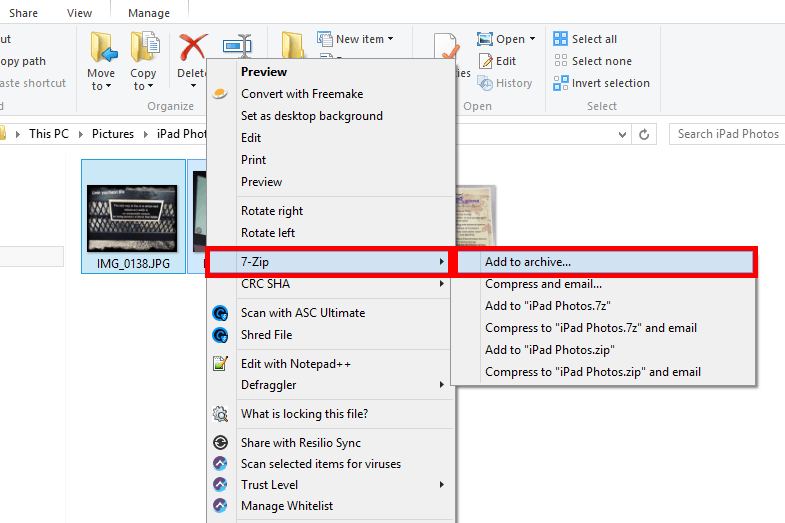
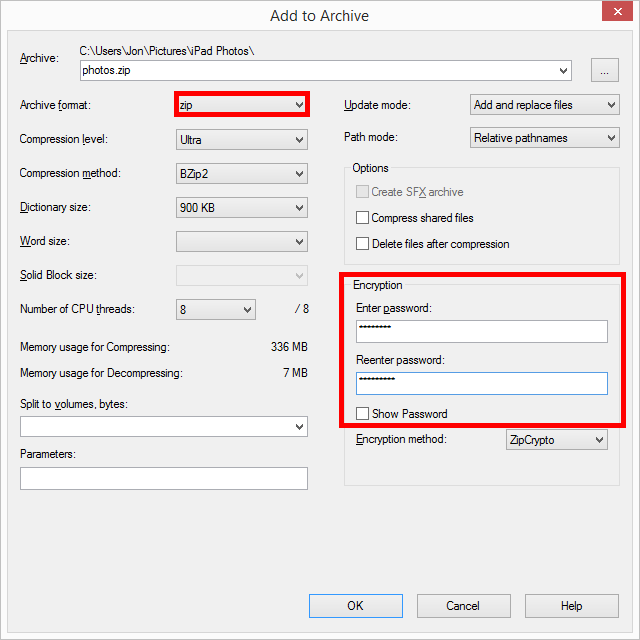
برای امنیت بیشتر ، احساس کنید رایگان برای تغییر روش رمزگذاری به AES-256.
رمزگذاری Zip Mac
برای رمزگذاری فایل Zip در Mac ، برنامه رایگان iZip را بارگیری کنید و این مراحل را دنبال کنید:
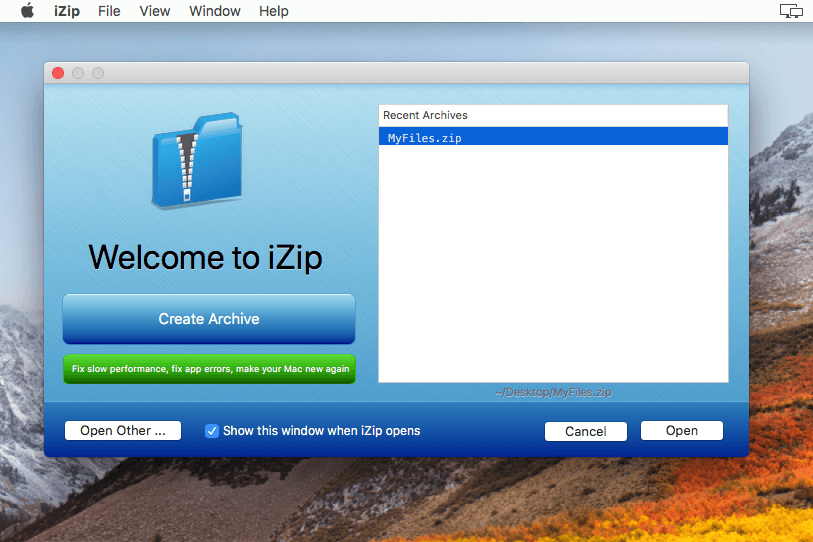
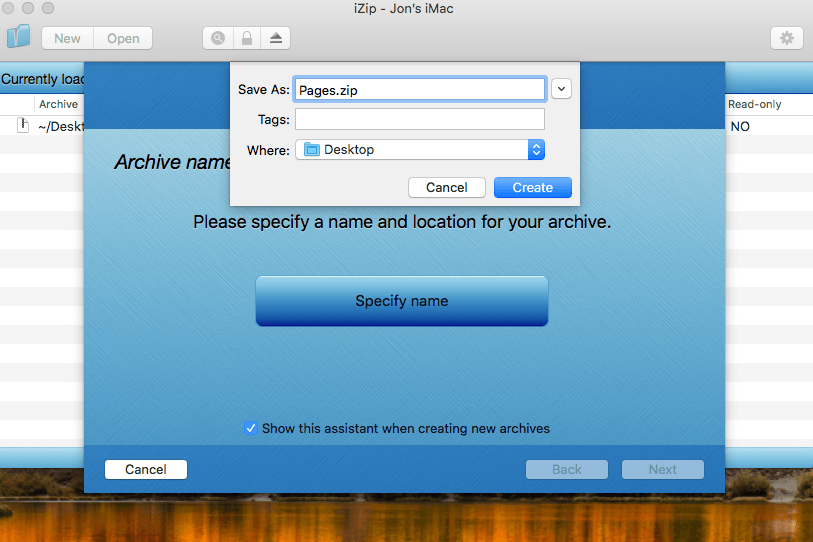
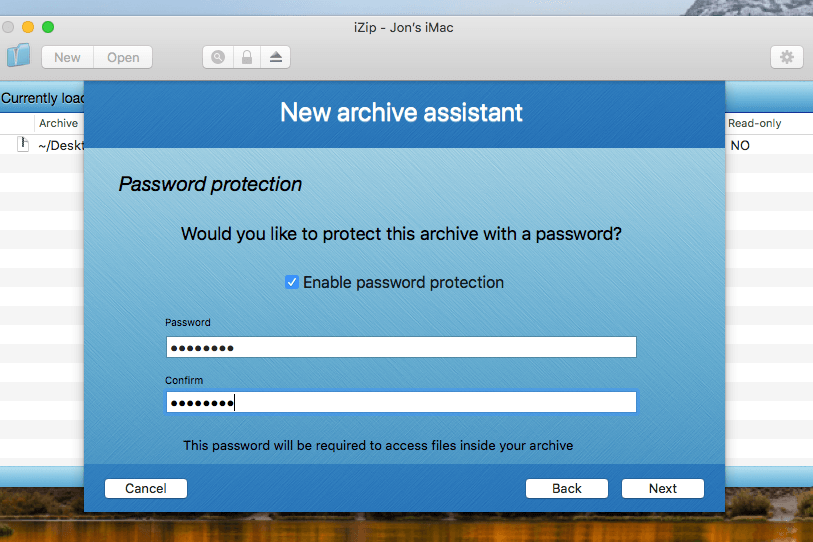
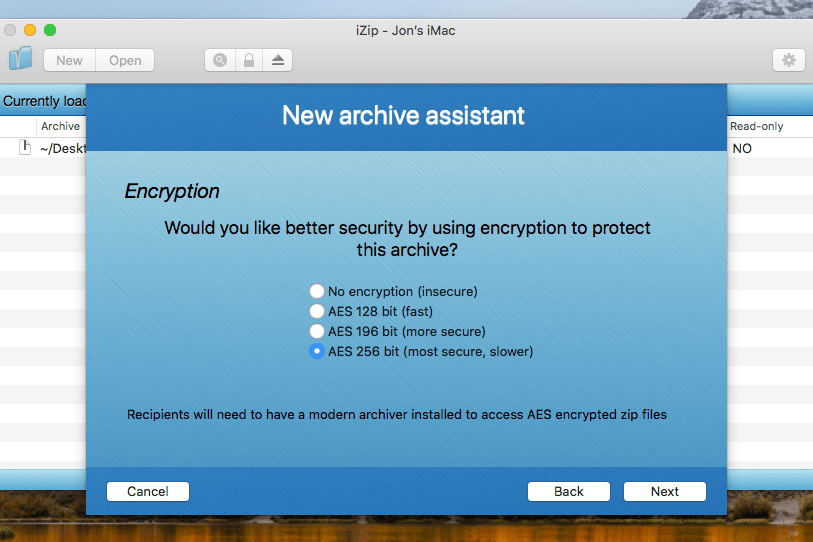
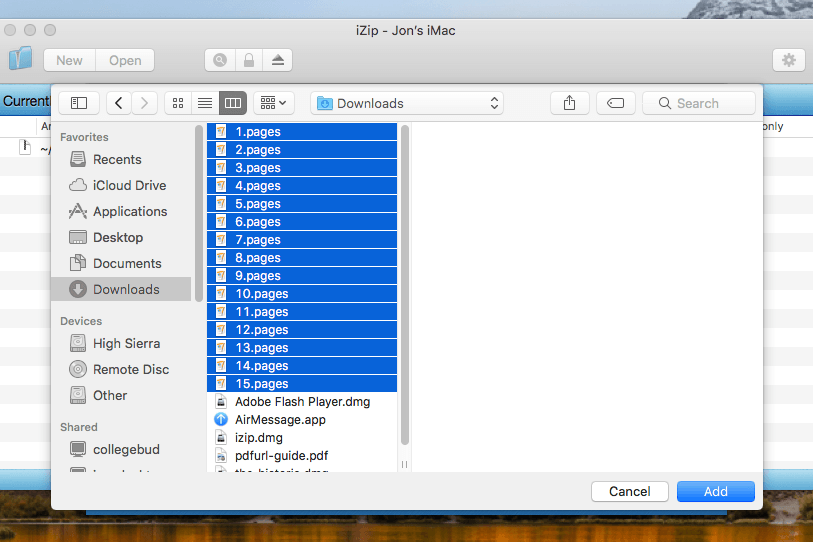
رمزگذاری فایلهای فشرده اندرویدی
بایگانی B1 یک برنامه رایگان آندروید است که به شما امکان می دهد از رمزهای محافظت شده ، رمزگذاری شده توسط فایلهای ZIP درست از تلفن خود محافظت کنید.
مرحله 1: مواردی را که می خواهید در یک فایل ZIP رمزگذاری کنید ، پیدا کنید. می توانید کل پوشه ها ، زیر پوشه ها و پرونده های خاص را رمزگذاری کنید.
مرحله 2: روی یک مورد ضربه بزنید و نگه دارید و چند گزینهرا انتخاب و نگه دارید. menu.
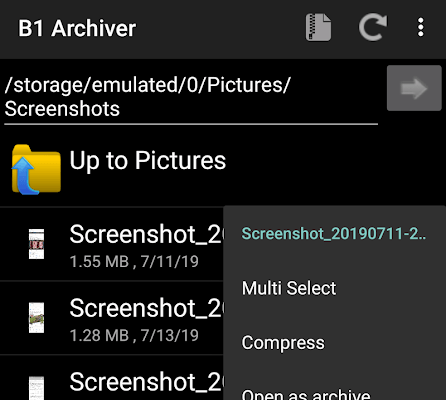
<قوی >مرحله 3: هر موردی را که می خواهید با ضربه زدن بر روی آنها رمزگذاری کنید ، انتخاب کنید.
مرحله 4: پستیرا در بالای صفحه انتخاب کنید.
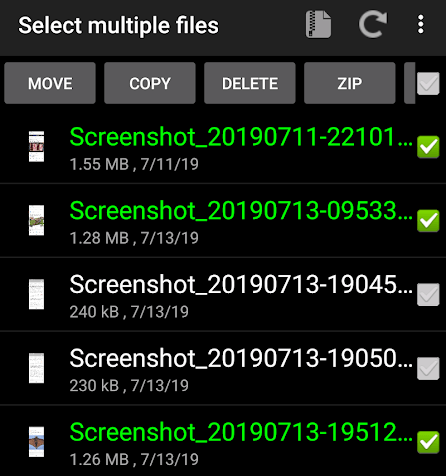
مرحله 5: حباب کنار ZIPرا انتخاب کنید و نامی برای فایل ZIP رمزگذاری شده ارائه دهید.
مرحله 6: کادر کنار محافظت با گذرواژهو سپس رمز عبور خود را وارد کنیدمی خواهید برای محافظت از فایل ZIP استفاده کنید.
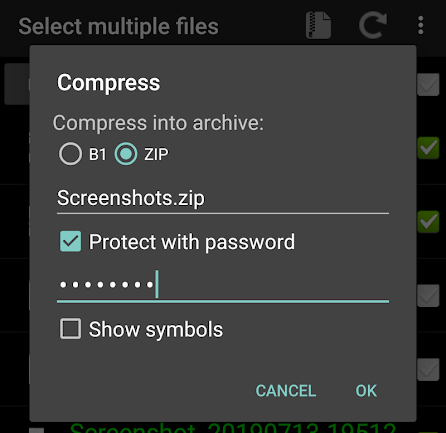
مرحله 7: روی تأییدضربه بزنید و رمز را برای تأیید وارد کنید.